3 הממירים האידיאליים המובילים להמרת קובץ VOB לפורמט GIF
קבצי VOB הם קבצים הנראים לרוב בתקליטורי ה-DVD, שיכולים להכיל כמעט את כל הנתונים כמו ניווט, תפריט, כתוביות, וידאו, אודיו וכו'. כמו כן, פורמט זה יכול לאחסן בקלות תוכניות השמעה ובכל זאת עדיין קשה לשמור עליהן שולחן העבודה שלך. כדי לשתף כמה מדגישות הווידאו בפורמט של VOB לפלטפורמות המדיה החברתיות האחרות בקלות וביעילות. הפורמט הטוב ביותר שאתה יכול להשתמש בו הוא פורמט GIF, למרות שפורמט זה אינו תומך בקובץ אודיו עדיין זה הפורמט הטוב ביותר לשיתוף ברחבי העולם. אז, כדי לקבל מושג נוסף על מה אנחנו מדברים, בואו נמשיך עם הכלי שבו אתה יכול להשתמש כדי להמיר קובץ VOB ל-GIF כדי שתוכל לצפות בו ולשתף אותו לעולם.
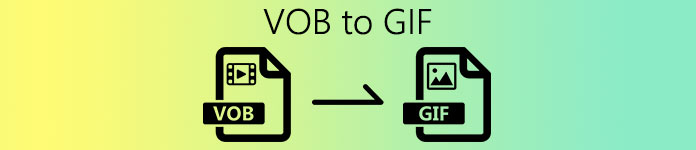
חלק 1. 3 שיטות שונות כיצד להפוך קובץ VOB ל-GIF
שיטה 1. השתמש בתוכנת שולחן העבודה - FVC Free Video Converter
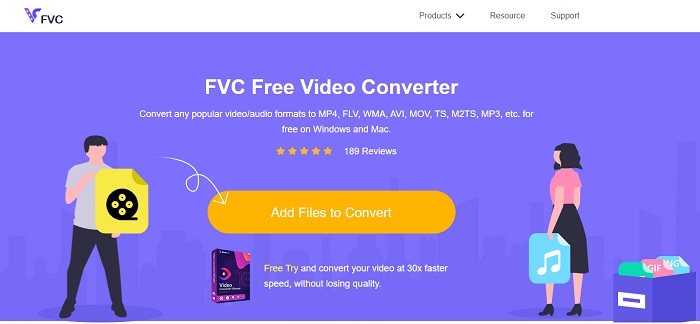
הממיר המקוון הטוב ביותר שפותח להמרה קובץ VOB ל-GIF על ידי ה-FVC, ממיר וידאו חינם FVC. למרות שהכלי הזה חינמי, עדיין אין לו כמה פורמטים, אבל הפורמטים הבסיסיים מוצגים כאן. יתר על כן, אתה יכול לשנות את קצב הסיביות, ה-fps והרזולוציה של קובץ הווידאו בכלי אינטרנט זה. אבל תכונות עריכה עיקריות כמו שיפור הווידאו והשמע, יצירת GIF או הגברת האודיו אינן מוצגות כאן. אבל ההמרה הרבה יותר מהירה מה-fConvert, וגם בדף האינטרנט של הכלי הזה אין פרסומות מטרידות. אז כדי לדעת איך הכלי הזה פועל, עליך לבצע את השלבים שלהלן וללמוד מהכלי המקוון הטוב ביותר שבו אתה יכול להשתמש בחינם.
שלבים כיצד להשתמש ב-FVC Free Video Convert to Convert Online
שלב 1. לחץ על ההיפר-קישור שלמעלה הפונה לאתר הראשי של ממיר וידאו חינם FVC
שלב 2. לחץ על הוסף קבצים להמיר ולמצוא את קובץ VOB ו לִפְתוֹחַ זה.
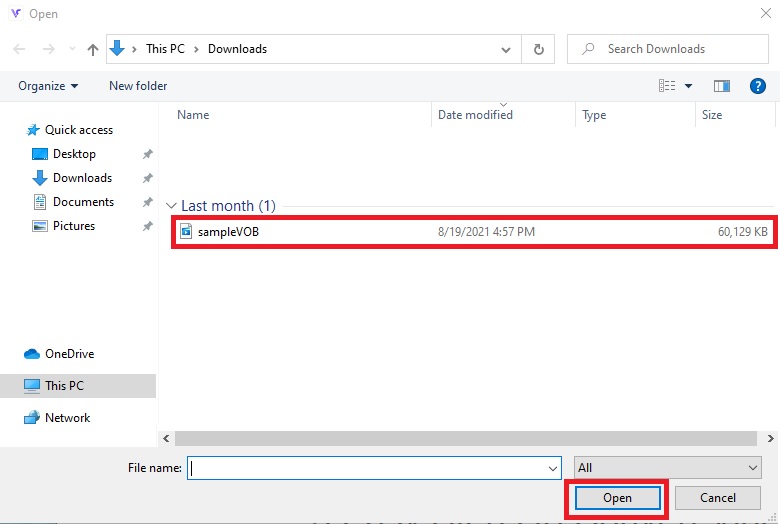
שלב 3. בחר את הפורמט שבו אתה רוצה שהפלט הסופי יהיה ב החלק התחתון ואז לחץ עליו.
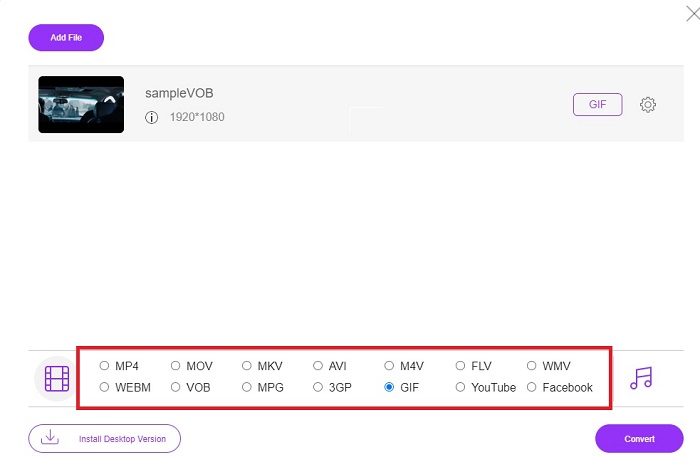
שלב 4. כדי להתחיל את ההמרה, לחץ על להמיר.
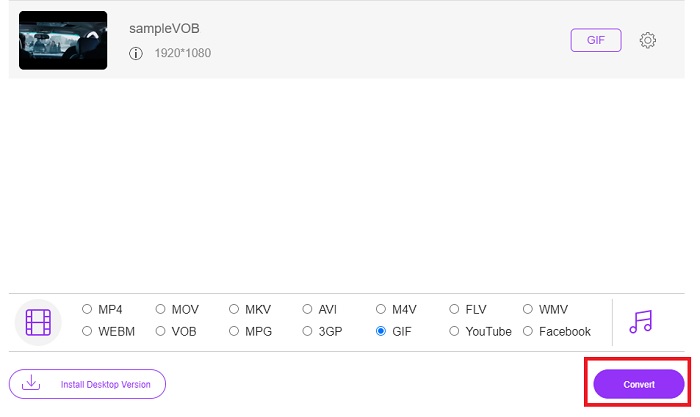
שלב 5. כדי לאתר את קובץ ה-VOB שהומר שעשית קודם לכן, לחץ על דמוי תיקייה לחצן כדי לפתוח את תיקיית הקבצים שבה נמצא קובץ הממיר.
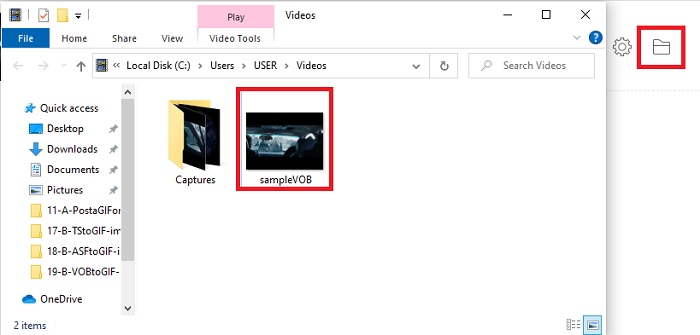
שיטה 2. השתמש בתוכנה חופשית - FVC Video Free to GIF Maker
אם הכלי המקוון מדהים אז למד כיצד להמיר קובץ .vob ל-GIF עם עזרה של FVC וידאו חינם ל- GIF Maker. אם ההמרה היא הבעיה שלך, אז בואו נפתור אותה בעזרת הכלי הניתן להורדה בחינם. מכיוון שהוא תומך ביותר פורמטים מאשר הכלי המקוון החינמי ותכונות עריכה בסיסיות גם כן. אבל לכלי זה אין תכונות עריכה מרכזיות כמו הממיר האולטימטיבי שה-FVC יכול להציע לך אותו. מלבד הממיר האולטימטיבי, אתה עדיין יכול להשתמש בזה מכיוון שהוא הפך לאחד הכלים הטובים ביותר להמרה בטוחה ויעילה. כמו כן, זה הרבה יותר מהיר מכל כלי מבוסס אינטרנט שאתה יכול לגשת אליו באינטרנט. לכן, אם אתה רוצה המרה מהירה ויעילה יותר, עקוב אחר השלבים המצוינים למטה.
שלבים כיצד להשתמש ב-FVC Video Free to GIF Maker כדי להמיר במצב לא מקוון
שלב 1. הורד את FVC Free Video to GIF Maker בכונן PC או Mac שלך. לאחר מכן שנה את ההגדרה ולחץ על סיום לאחר ההתקנה כדי לשמור את השינויים.
הורדה חינמיתעבור Windows 7 ואילךהורדה מאובטחת
הורדה חינמיתעבור MacOS 10.7 ואילךהורדה מאובטחת
שלב 2. כדי להכניס את הקבצים לממשק, לחץ על הוסף קובץ כפתור בצד שמאל למעלה של הממשק. לאחר מכן לחץ לִפְתוֹחַ כדי להדביק את קובץ ה-VOB לממשק הראשי.
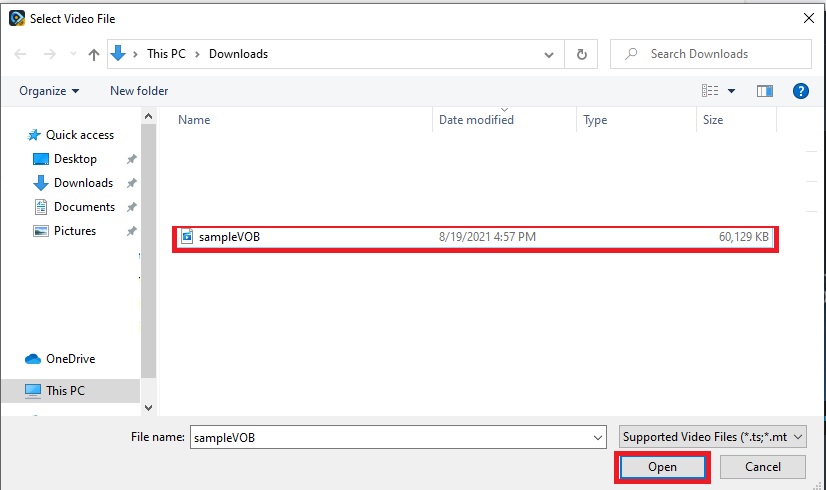
שלב 3. שנה את הפורמט על ידי לחיצה על פּרוֹפִיל ולהחליט על הפלט הסופי שאתה רוצה שזה יהיה.
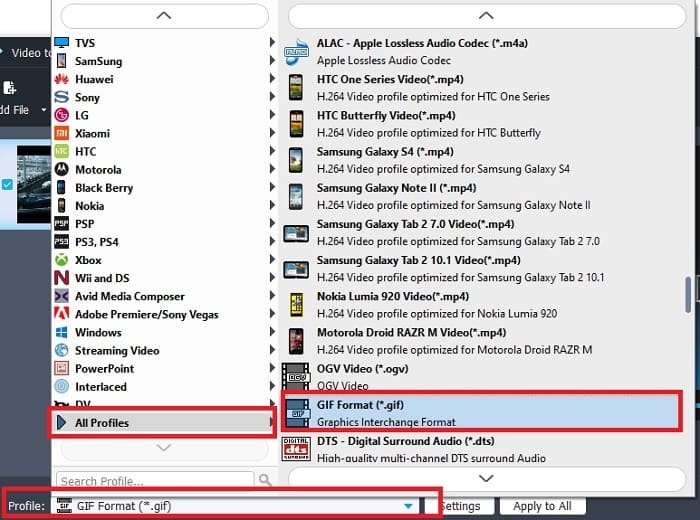
שלב 4. כדי להתחיל את השינוי של קבצי VOB על ידי לחיצה על להמיר לַחְצָן.

שלב 5. אתר את הקובץ במנהל הקבצים שלך וצפה בקובץ ה-VOB שהומר שעשית קודם לכן.
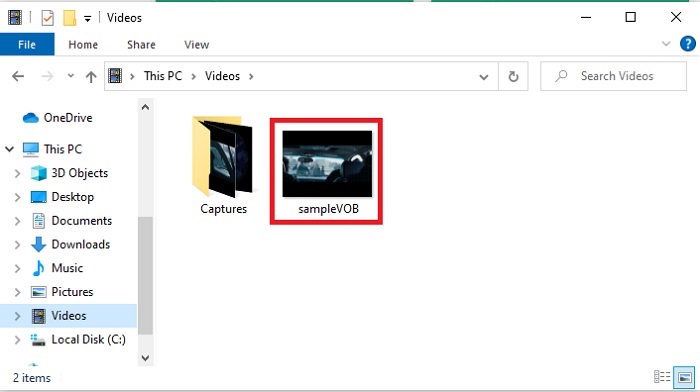
שיטה 3. השתמש בכלי מקוון - fConvert
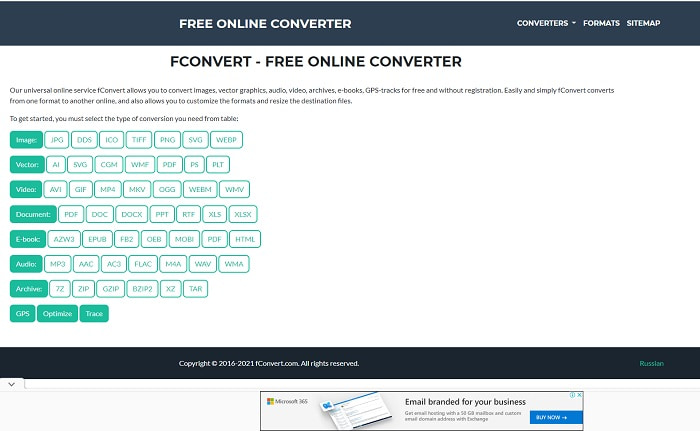
כלי מקוון נוסף שבו אתה יכול להשתמש כדי להמיר קבצי VOB הוא fConvert. כלי אינטרנט זה מאפשר למשתמש להמיר כל פורמט קובץ מדיה לגרסה חדשה יותר לשימוש. אבל באתר יש כמה מודעות טורדניות מסביב. למרות שהמודעות עדיין ניתנות לניהול, המודעות באתר הראשי שלה מעצבנות. למרות ש fConvert תומך כמעט בכל ההמרה שאתה יכול לעשות, עדיין הפורמט קטן יותר מהפורמט ממיר וידאו חינם FVC. מידע נוסף, אם אתה מתחיל את הממיר יש הרבה פרסומות מהאתר אז היזהר לא לעבור לאתר אחר.
שלב 1. פתח את מנוע החיפוש שלך וחפש את האתר הראשי של הכלי.
שלב 2. בחר את תהליך ההמרה שאתה רוצה שיבוצע.
שלב 3. לאחר מכן הוסף את הקובץ להמרה וחכה לביצוע.
חלק 2. שאלות נפוצות לגבי המרת VOB ל-GIF
מהו קובץ VOB?
VOB יכול להכיל טופס זרם נתונים מרובים ל-DVD ורוב הזמן פורמט זה גם מוצפן. עם זאת, לא ניתן לקרוע בקלות קבצי VOB ל-DVD בגלל ההגבלה שהפורמט הזה מספק. אם תכריחו לקרוע את קובץ ה- .vob יש סיכוי שהתוצאה תפסה הרבה נתונים או אם יתמזל מזלכם הסיכוי להיקרע כמו שצריך הוא קלוש מאוד. אבל אתה יכול להוריד קבצי VOB דרך האינטרנט אבל אתה לא יכול להפעיל אותם בטלפונים או במחשבים שולחניים אם אין לך את הקובץ המתאים. יש סיכוי שהתראה כמו קובץ זה אינה נתמכת או שהקובץ הזה מוצפן תוצג במסך שלך.
היכן אוכל להפעיל את קובץ ה-VOB שלי מבלי להמיר אותו?
המרתו היא פתרון אידיאלי לפתרון בעיה זו. אבל אם אתה לא רוצה להיות מוטרד מהמרתו, אתה יכול לשחק בו כאן. נגן המדיה הזה מובא אליך גם על ידי ה-FVC כדי לנגן את כל הפורמטים הבלתי ניתנים להפעלה שכבר נתקלת בהם. נגן Blu-ray הוא אחד הפתרונות להפעלת קובץ ה-VOB הבלתי ניתן להפעלה מבלי להשתמש בתוכנה אחרת. אז, כדי להוריד את הכלי הזה, לחץ על הקישור למטה. הורד נגן Blu-ray למחשב הורד נגן Blu-ray ב-Mac
מה עדיף: VOB או MP4?
אם היינו מתכוונים לאחסן את הקובץ בתקליטורי DVD או תקליטורים אז זה אידיאלי יותר להשתמש בקבצי VOB מאשר MP4. מכיוון שהקובץ הזה הרבה יותר קטן מה שאומר שאתה יכול לאחסן יותר מבלי לאבד את האיכות. אבל אם אתה רוצה לאחסן אותו בטלפון או בשולחן העבודה שלך, אז MP4 הוא הרבה יותר טוב מקובץ VOB. כדי להמיר MP4 ל-VOB, או להיפך, אתה יכול לנצל את כלי ממיר הווידאו, כמו FVC Free Video Converter כדי להשיג את המרת הפורמט.
האם לאחר המרת VOB, האיכות של זה תאבד?
זה אפשרי רק אם אתה משתמש בממיר הלא נכון. למרות שההמרה עשויה להיראות קלה לביצוע, בחירת הממיר היא קשה יותר ממה שאתה חושב. אם אתה רוצה לחוות את ההמרה הפנומנלית אז אתה חייב להוריד את FVC Video Converter Ultimate ולבדוק אותו בעצמך. הורד את FVC Video Converter Ultimate למחשב הורד את FVC Video Converter Ultimate ב-Mac
סיכום
כדי לסיים את הדיון, אם אתה נתקל שוב בקובצי ה-VOB הבלתי ניתנים להפעלה, עליך לשקול להמיר אותם לפורמט הניתן להפעלה. למרות ש-FVC Video Converter Ultimate לא מוזכר כאן, עדיין תהליך ההמרה שהכלי הזה מספק הוא מהיר, קל, יעיל ואפקטיבי בניגוד לאחרים. כדי לחקור את הכלי עליך להוריד אותו למחשב או ל-Mac שלך עכשיו.



 ממיר וידאו אולטימטיבי
ממיר וידאו אולטימטיבי מקליט מסך
מקליט מסך


